D-Back for PC, herramienta profesional para recuperar correos borrados Gmail, fotos, audios, documentos, etc con solo 3 pasos. Con tasa de éxito muy alta al 99%. ¡Pruébalo Gratis!
Es una buena costumbre limpiar correos de Gmail con regularidad, pero ¿alguna vez los has eliminado por error? Aunque te encuentres con esta situación, no te pongsa nervioso. Hay muchas formas de recuperar correo eliminado Gmail.
Este artículo te enseñará cómo recuperar correos eliminados de Gmail.

- 1. Cómo recuperar correos borrados de Gmail dentro de 30 días
- 1.1. Recuperar correos borrados Gmail de la papelera
- 1.2. Recuperar correo eliminado Gmail desocultando papelera
- 1.3. Recuperar correos eliminados Gmail detectando filtro
- 1.4. Recuperar correo eliminado Gmail por la consola de administración
-
2. Recuperar correos eliminados Gmail más de 30 días [Tasa de éxito al 99%]

Cómo recuperar correos borrados de Gmail dentro de 30 días
01 Recuperar correos borrados Gmail de la papelera
Recuperar correos eliminados de Gmail de la papelera es el método que debería ser tu primera opción cuando los borras accidentalmente. Los correos no se eliminan de forma permanente al instante, los cuales primero permanecen en la papelera por un tiempo.
¿Cómo recuperar correos de Gmail eliminados de la papelera?, sigue los siguientes pasos.
Paso 1. Abre Gmail y selecciona "Papelera" en el memú lateral.
Paso 2. Puedes ingresar algunas palabras de correos borrados Gmail que quieres recuperar en barra de búsqueda y haz clic en "Buscar".
Paso 3. O haz clic derecho en ellos directamente y selecciona "Mover a recibidos" para recuperar Gmail borrado.
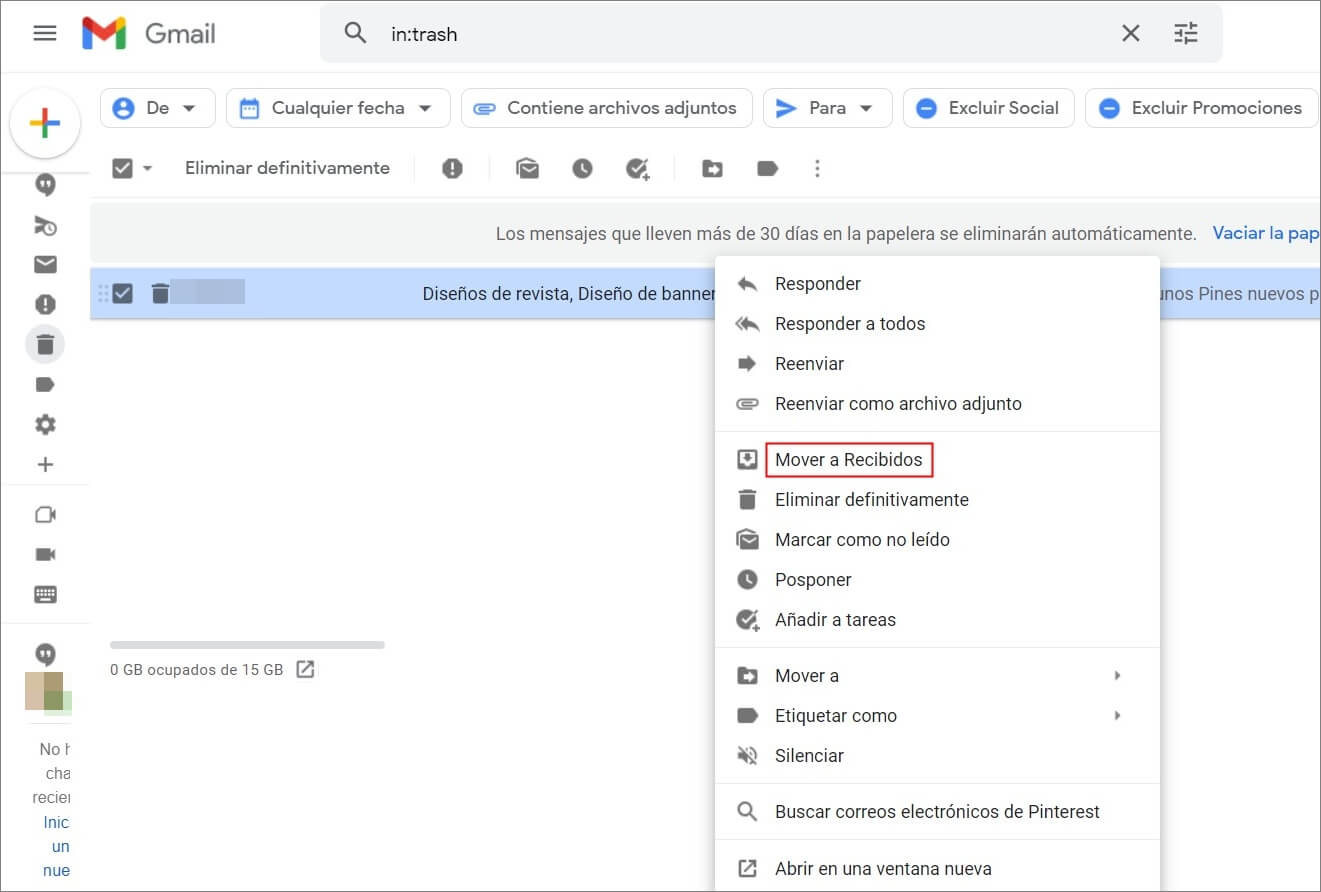
Nota: Los correos Gmail en "Papelera" se conservarán hasta 30 días al máximo. Por lo tanto, es necesario recuperar correos Gmail eliminados de la papelera para evitar la pérdida para siempre.
02 Recuperar correo eliminado Gmail desocultando papelera
Algunos usuarios han ocultado la papelera de Gmail, lo que puede provocar que no se puedan recuperar emails borrados Gmail. A continuación, te enseño cómo mostrarla y cómo recuperar correos eliminados Gmail.
Paso 1. Inicia sesión a la cuanta de Gmail > selecciona "Configuración" > "Etiqueta" > "Mostrar". Aparecerá papelera en el lado izquierdo de Gmail.
Paso 2. Los siguientes pasos son iguales que los del primer método. Solo selecciona los correos electrónicos que necesitas y muévelos a recibidos.
Así logras recuperar correo eliminado Gmail.
03 Recuperar correos eliminados Gmail detectando filtro
Los filtros pueden archivar o eliminar automáticamente los correos electrónicos. Puedes detectarlos para confirmar que los correos Gmail no hayan sido reenviado a otra ubicación de almacenamiento.
A continuación, es cómo recuperar correos eliminados en Gmail por filtro.
Paso 1. Haz clic en "Configuración" en el superior de Gmail > "Filtros y direcciones bloqueadas".

Paso 2. Selecciona el filtro con "Borrarlo" u "Omitir bandeja de entrada". Y puedes elegir "Editar" o "Eliminar".
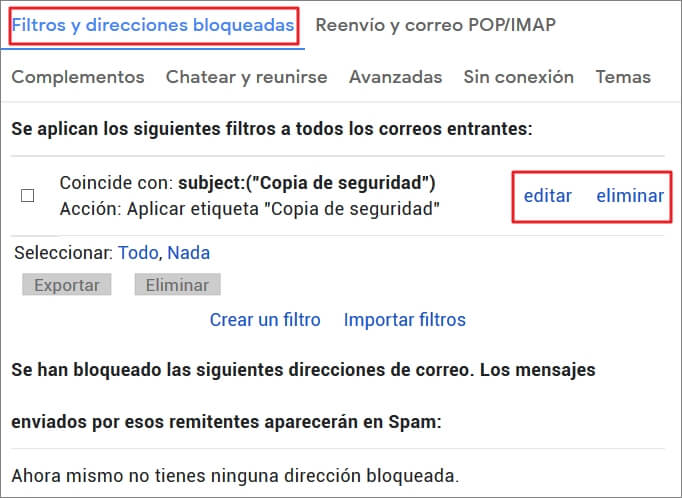
Paso 3. Para terminar, haz clic en "Actualizar filtro" > "Aceptar".
04 Recuperar correo eliminado Gmail por la consola de administración
Los administradores tienen permiso para recuperar Gmail borrado en 25 días después de eliminación de 30 días a través de la consola de administración.
Paso 1. Inicia sesión en tu consola de administración de Google con la cuenta de administrador.
Paso 2. Selecciona el ícono de memú > "Cintenido" > "Usuarios".
Paso 3. Encunetra el usuario correspondiente > "Más" > "Recuperar".
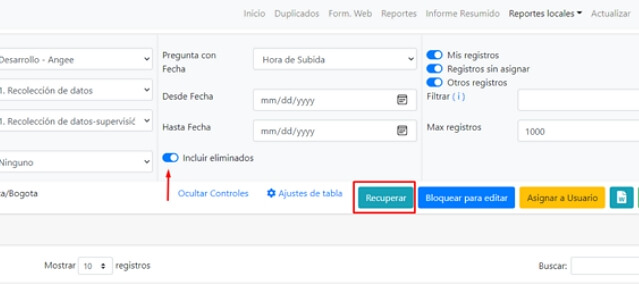
Recuperar correos eliminados Gmail más de 30 días
Los métodos anteriores solo puede ayudarte a recuperar correo eliminado Gmail dentro de 30 días, ¿cómo hacer si más de 30 días?
Aquí te recomiendo iMyFone D-Back for PC, herramienta profesional en recuperar correos eliminados definitivamente Gmail. Además de correos, también fotos, vídeos, audios, etc. Y la tasa de éxito es muy alta a 99%.
Características potentes de D-Back for PC
- Recuperar correos eliminados definitivamente Gmail fácilmente con 3 pasos y alta tasa de éxito.
- Puede recuperar fotos, vídeos, Word, Excel y más de 1000 tipos de archivo.
- Puede recuperar los archivos de casi cualquier dispositivo de almacenamiento como papelera, SD, disco duro dañado, etc.
- Compatible con toda versión de Windows y Mac. Incluidas las más últimas Windows 11 y MacOS 17.
Cómo recuperar correos de gmail eliminados definitivamente de la papelera con D-Back for PC
Paso 1. Haz clic en el botón inferior para descargar D-Back for PC e instálalo.
Paso 2. Selecciona la ubicación que están los correos.

Paso 3. D-Back for PC escaneará profundamente la ubicación elegida. Durante este proceso, puedes pausar en cualquier momento.

Paso 4. Después del escaneo, selecciona los correos eliminados Gmail que quieres recuperar, haz clic en "Recuperar".

[Vídeo tutorial] Cómo recuperar correos borrados de Gmail con iMyFone D-Back for PC
Conclusión
Tras de aprender cómo recuperar correos eliminados de Gmail, ¿los restauras con éxito? Si no quieres preocuparte por este tipo de problema - como recuperar correo eliminado Gmail - para siempre, puedes elegir iMyFone D-Back for PC. No importa si el tiempo de eliminación es más de 30 días o no, y no importa qué tipo de archivo es, ¡D-Back lo maneja todo! ¡Pruébalo gratis!



